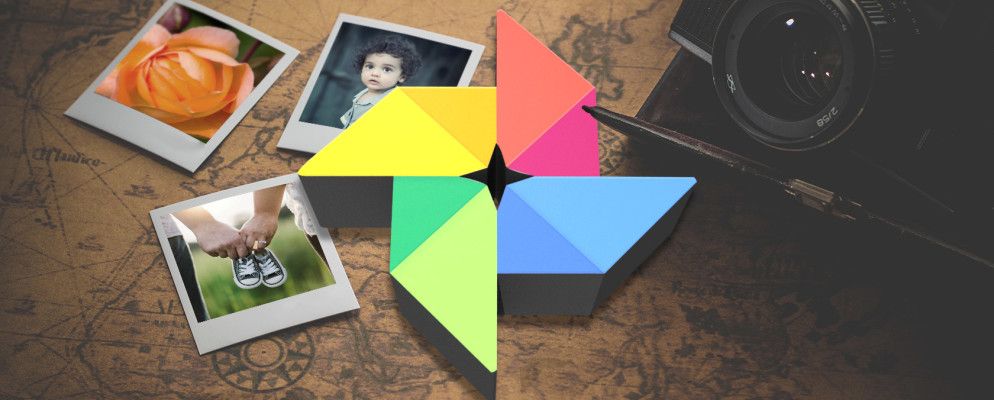您知道什么是Google相册吗?顾名思义,它听起来像其他任何照片管理应用程序一样,但如此更多。
可在Web,PC和Mac,Android设备以及iPhone和iPad上使用,Google Photos是您备份,编辑和浏览所有照片的地方,还可以创建很酷的蒙太奇剪辑,共享相册等等。哦,我是否提到过,手机和计算机上的所有照片都有免费和无限云存储?是的,真的。
今天,我们将研究该应用程序所提供的所有功能,首先从一些更明显的功能开始,然后逐步过渡到更加晦涩的功能。
当然,您知道Google相册可以整理您的照片集(除了许多其他图库应用程序之外),但是该应用程序的某些方面可能会有些混乱。例如,此应用程序中的主要导航方法是捏缩放。默认情况下,该应用会在日视图中打开,但您可以轻松地将其扩展为舒适视图,如下所示。
如果捏不是您的事,也可以使用右上角的三点菜单更改视图。
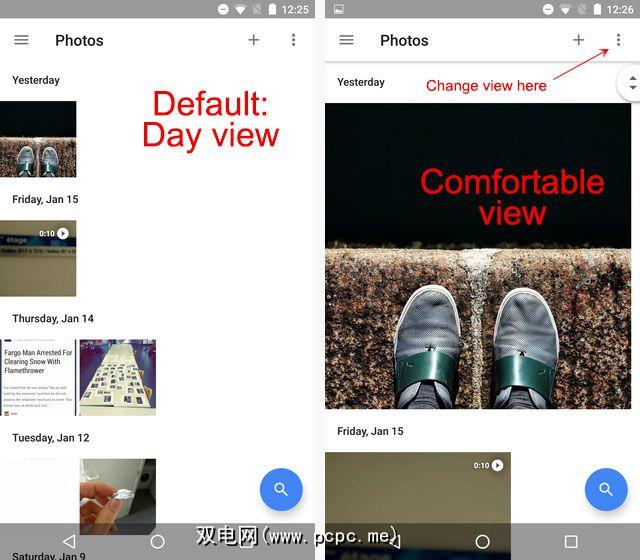
现在,如果您按一下,可以朝相反的方向移动,然后转到月视图,甚至年视图。
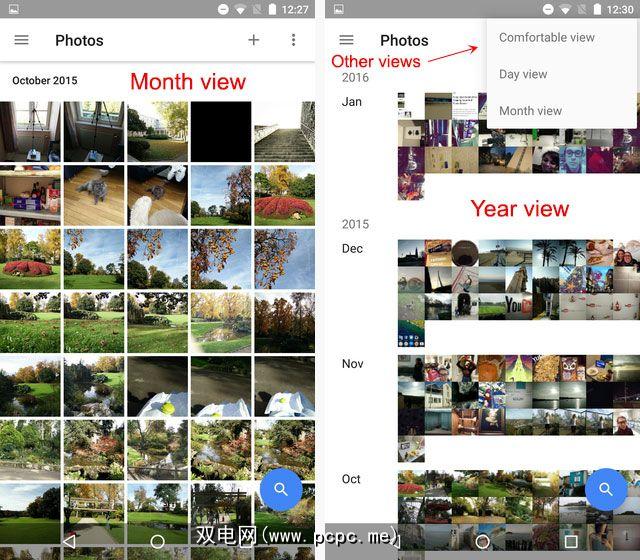
如果您要编辑某些内容,只需照常点击照片,或者将其向外捏如下图所示。
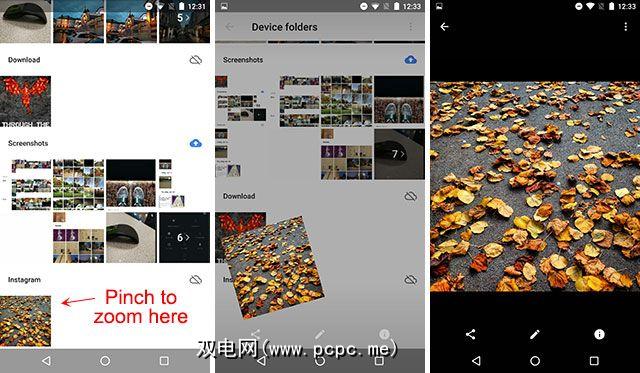
上面,您可以在捏,捏和完全展开之后看到屏幕。要返回,您可以按“后退"按钮,也可以(按您的猜测)将图像向后捏。
另一个导航提示::如果您需要选择多张照片,点击并按住以将其选中,然后将手指拖到要选择的所有其他照片上。这是一件小事,但是它使批量选择照片变得如此简单!
默认情况下,打开Google相册时,您只会查看已备份到Google服务器上的照片。从左侧向内轻扫,您会看到突出显示照片部分。
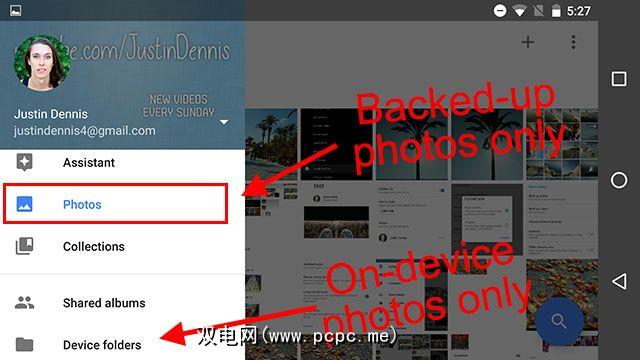
设备文件夹标签位于所有照片中存放在设备物理存储空间中。这些也可能备份到Google,也可能不会备份。这由蓝色的云图标表示,如下所示。
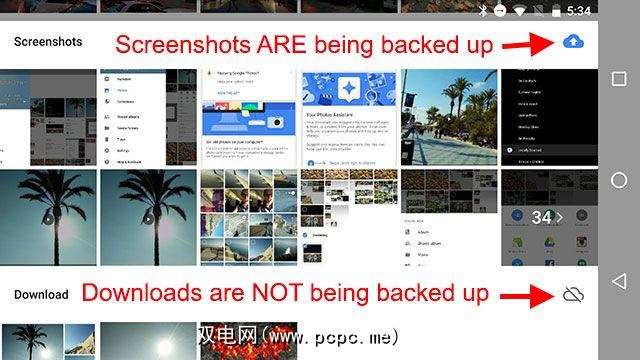
因此,如果您对为什么某些照片只显示在设备文件夹而不是下的原因感到困惑照片,请确保将其设置为自动备份。我们将在备份所有照片部分中讨论如何执行此操作,但是现在,让我们讨论编辑。
编辑照片
Google相册主要是照片编辑器,因此它具有非常好的界面-即使它在这个领域确实有一些强大的竞争对手。打开照片后,底部会出现三个主要选项,分别对应常规编辑,滤镜和裁剪/旋转/缩放。
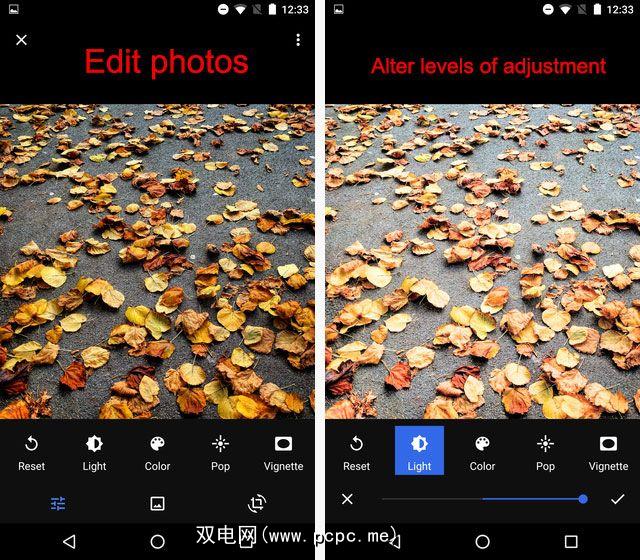
在常规编辑菜单中,您可以选择浅,颜色,弹出,然后小插图。但是,这些功能不像通/断开关;相反,您可以降低或增加其强度。
如果您想查看它与原始图像的对比,只需在照片上的任意位置按住即可。
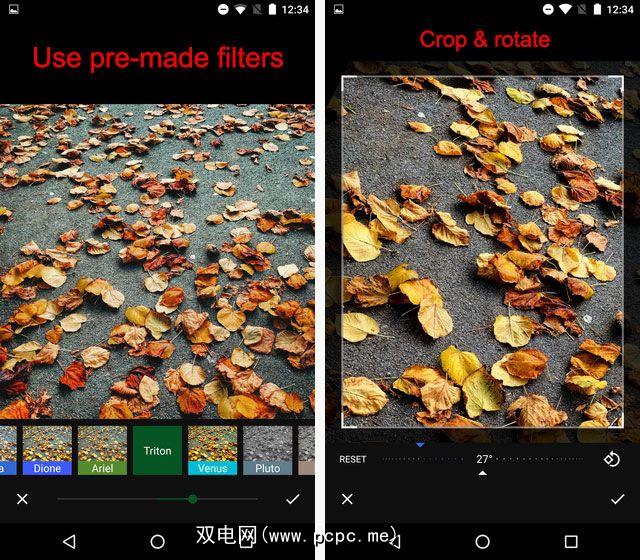
第二个滤镜选项可为您提供类似的强度滑块,而第三个选项裁剪/旋转/缩放可让您使用直观的控件轻松快速地调整照片。
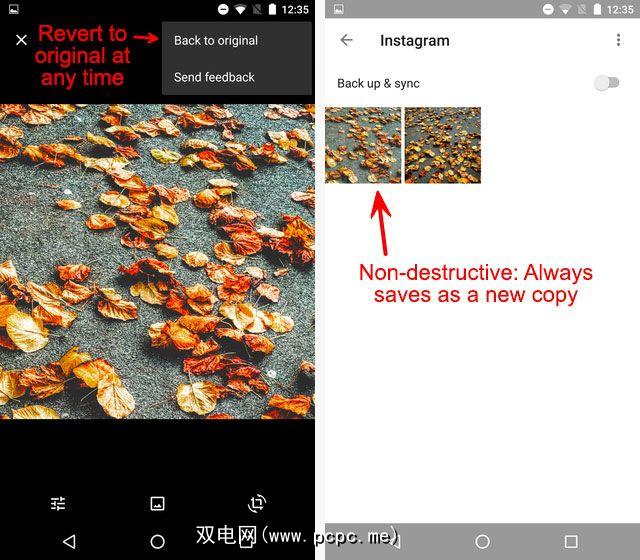
您可以随时进入右上角的三点菜单并按返回原图来撤消编辑。不过,您不必担心会永久覆盖旧照片,因为Google相册是非破坏性的编辑器,这意味着它始终会将您的修改保存为新副本,而不是覆盖原始照片
备份所有照片
获取此操作:您可以将所有照片免费备份到Google。您将获得无限的空间。
有什么收获?好吧,他们必须低于16MP。大于此值的部分将计入您的Google云端硬盘存储空间。
现在,在对此大惊小怪之前,请记住,即使是iPhone 6s(我们的评论)。
但是,如果您碰巧有一个百万像素增压设备,例如20MP HTC One M9(我们的评测),您必须让Google自动将其缩小为16MP,或者将其计入您的云端硬盘存储空间。鉴于16MP的照片绝不是低画质,所以还是很划算的。尤其是因为它是100%免费的。
因此,既然已经建立了,让我们看看如何从手机和计算机上备份照片。
Google制造超级容易确保您在手机上拍摄的每张照片都自动备份。您可以选择仅通过WiFi备份或在设备充电时进行备份,还可以选择要备份的文件夹。
要访问这些设置,请从左侧向内轻扫,然后点击设置按钮,如下所示。
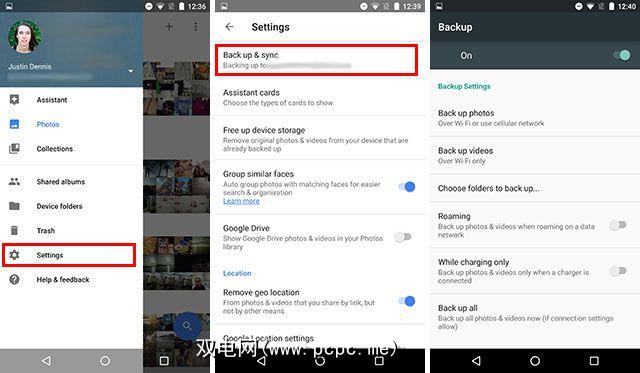
这就是所有内容。备份完所有照片后,即使手机发生故障,您也不必担心丢失照片。
您的计算机上也可能也有照片需要备份。幸运的是,Google也为您提供服务。只需下载PC或Mac客户端即可开始使用。
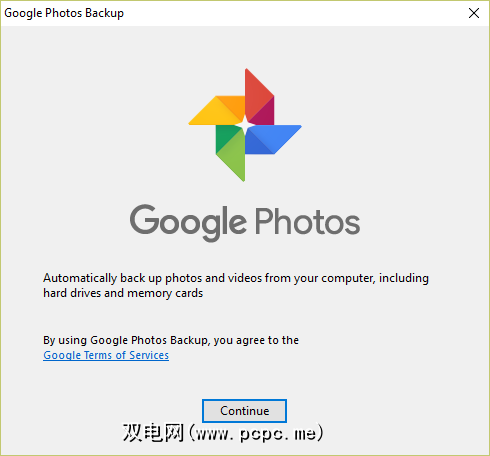
所有您需要做的就是使用Google帐户登录,然后会看到如何备份照片的选项。计算机。
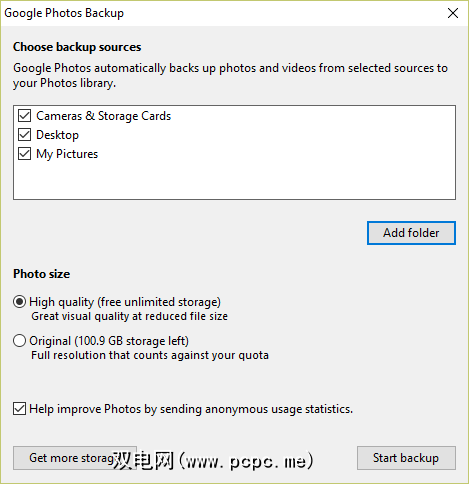
您可以在此处再次看到高质量与原始照片大小选项,这是因为台式机和移动应用程序备份到了同一地点使用相同的云存储。再次,免费提供16MP和较小的照片,并且没有限制,但是较大的照片将计入您的云端硬盘存储空间。
备份计算机上的所有照片后,您可以放心,所有珍贵的回忆将始终存在即使您的硬盘驱动器死了并且您丢失了手机,也可以在那里。当然,您还可以在其他地方备份照片,但是您确实无法击败免费和无限。
制作协作共享相册
最后,我们可以了解一些更有趣的功能。 共享相册是Google相册的一个独特方面,可让您仅通过链接即可轻松与朋友共享照片。更好的是,如果您有一个多人拍照的活动,则可以上传到共享相册,供所有人下载喜欢的照片。
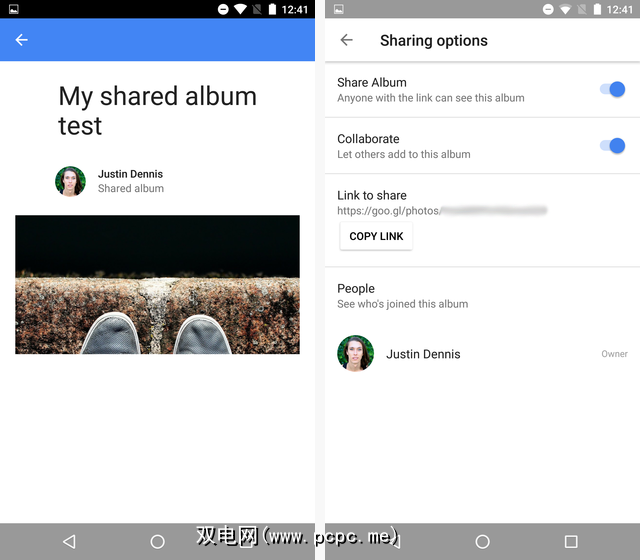
创建共享相册有两种方法。首先是只需按右上角的“ + "符号,然后选择共享相册,然后添加照片。
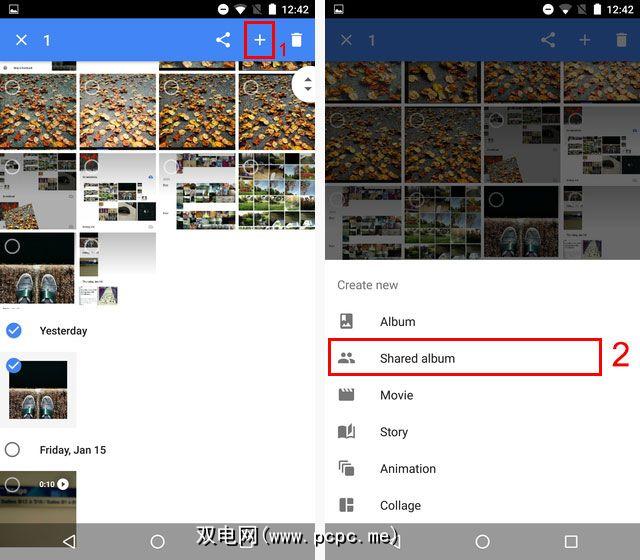
您可以选择所需的所有照片,点击右上角的共享图标,然后选择新共享相册。
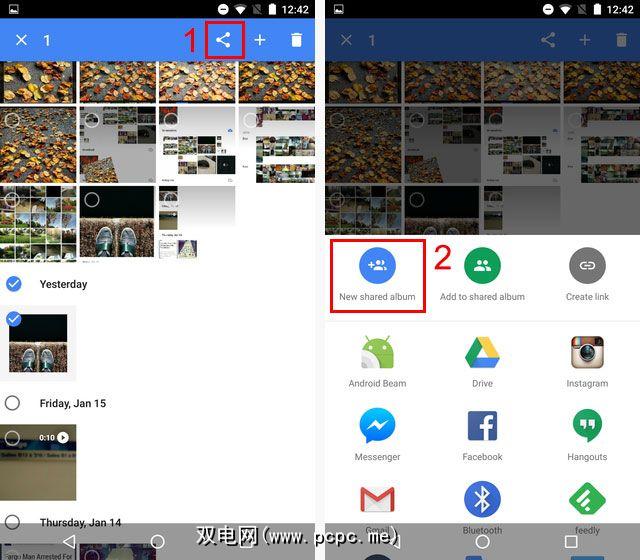
然后,只需与您想要的任何人共享您的共享相册链接,您都可以轻松访问该相册中的照片!
轻松释放存储空间
我确定您知道构造型永远不会接受更新或安装新应用程序的iPhone用户的信息,因为这些应用程序经常会耗尽存储空间。是的,也许他们应该拥有超过16GB的存储空间或拥有带microSD卡插槽的手机,但是现在为时已晚。那么,如何在不丢失所有珍贵照片的情况下快速轻松地释放空间呢?
好吧,如果您一直在关注并将所有照片备份到Google(请记住,它是免费的) 和 unlimited ),那么您就不再不需要手机上的照片了。只要您可以连接互联网,您仍然可以在Google相册应用中访问它们。
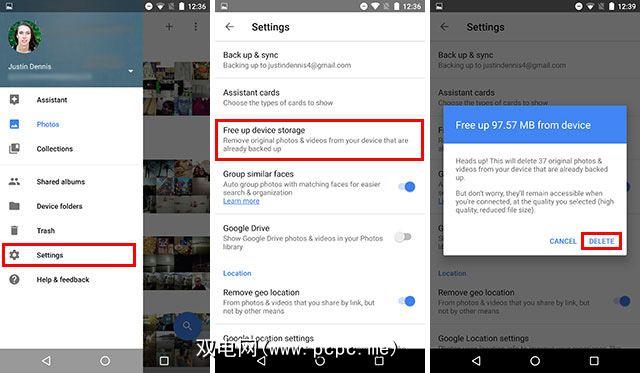
因此,进入设置,点击免费设备存储,然后按删除。方便地,它将为您估计您将获得多少空间。更好的是,您可以确定自己不会永久删除任何内容,因为此功能只会删除已备份的照片!
保存已删除的照片
我不会了解您,但是我经常需要备份的照片要多得多。是否真的需要备份所有这些模糊,散焦的照片?因此,我经常浏览并删除那些我永远不想再看的照片。
但是,有时,我会删除本应拥有的东西。 kes。这不是一个好错误。如果我使用的是Windows,则可以在“回收站"中恢复照片;如果使用的是Mac,则可以在“垃圾箱"中恢复照片。但是Android上没有类似的东西。
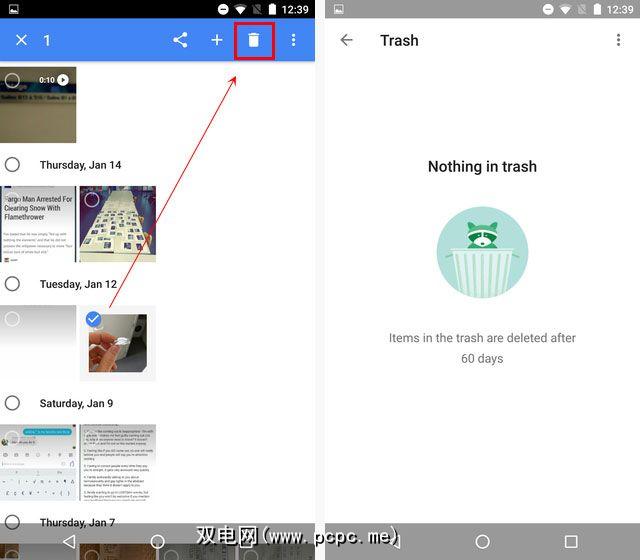
除了Google相册有一个回收站。要找到它,请向左轻扫并点击已删除邮件。要将任何照片移到那里,只需选择它,然后点按右上角的垃圾桶图标即可。
您删除的所有内容都会在其中保存60天,以防万一您输入错误。
创建惊人的蒙太奇及更多
有很多很棒的工具可以做到这一点,但是Google相册提供了很多功能全部集中在一处。要访问其中任何一个,只需按应用右上方的“ + "图标。对于某些人来说这有点隐藏,所以我想强调一下:按右上角的“ +"图标可访问所有这些功能!
现在让我们来
Google相册应用中的电影就是简短的视频片段,其中可以包含照片和/或视频,并在后台播放音乐。您最多可以选择50张照片或视频,Google会在几秒钟内将它们全部拍给您。
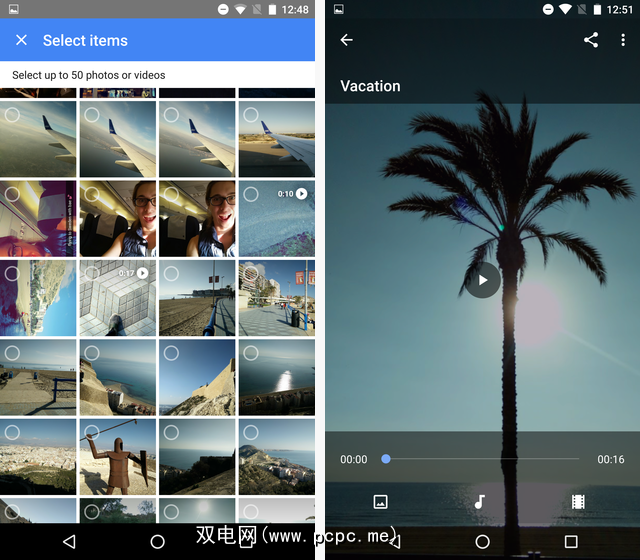
将自动选择主题和音乐,并可以平移或缩放照片以制作整个过程更有活力。但是,您可以随意编辑它,但是您想使用打开它时底部显示的三个按钮。
更改主题,更改音乐(Google提供了大量曲目)免费),修剪视频剪辑或重新排列照片和/或视频。
这实际上出奇的直观和快速,并且效果非常可爱。您可以在下面看到我快速制作的视频。
这不是专业的视频质量,但是对于旅行的总结很少,一点也不差!
故事有点很难解释。它们是交互式的,这意味着您必须在“照片"应用或网络浏览器中打开它们-不仅仅是可以共享的视频文件。而且,这些都没有音乐。相反,您选择照片和视频,然后将它们放在一起,就像一种数字剪贴簿,您可以在其中浏览。
上面,您可以观看我制作的故事。请记住,故事不是视频文件,因此我只是在浏览,甚至编辑故事中的字幕之一时记录了屏幕。与朋友或家人分享其中一种的最好方法是使用它提供给您的共享链接。
Google称这些为动画,但实际上,它们只是动画GIF。选择几张照片,然后Google相册会迅速为您提供GIF。这是一个示例。

如果您只需要一种无需过多定制即可制作动画GIF的简单方法,那么它将起作用。
这是另一种“将某些东西放在一起"的方法快速"工具,但这一次,它将照片压缩成一张照片,如下图所示。

不幸的是,这里没有自定义设置,因此照片的大小和位置完全取决于Google 。至少对于拼贴而言,您最好还是坚持使用Instagram的Layout,这是一个了不起的应用程序(甚至现在具有Android版本)。
您喜欢Google相册吗?
Google对该服务的推销并没有太多,因此,如果您不了解或不知道它可以做的一切,这是可以理解的。我认为对于某些人来说,最令人惊讶的是它甚至可用于iOS。
自己尝试一下::适用于网络,PC和Mac,Android,iPhone和iPad的Google相册。
如果您需要拍摄一些照片以填充应用程序,请尝试使用官方的Google相机!
那么您对Google相册应用程序有何看法?这些功能是否对您特别有用?是否缺少主要内容?在评论中让我们知道!